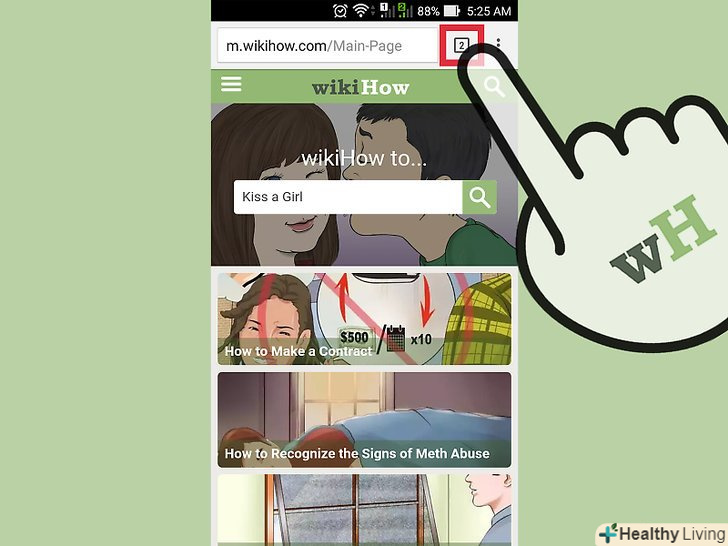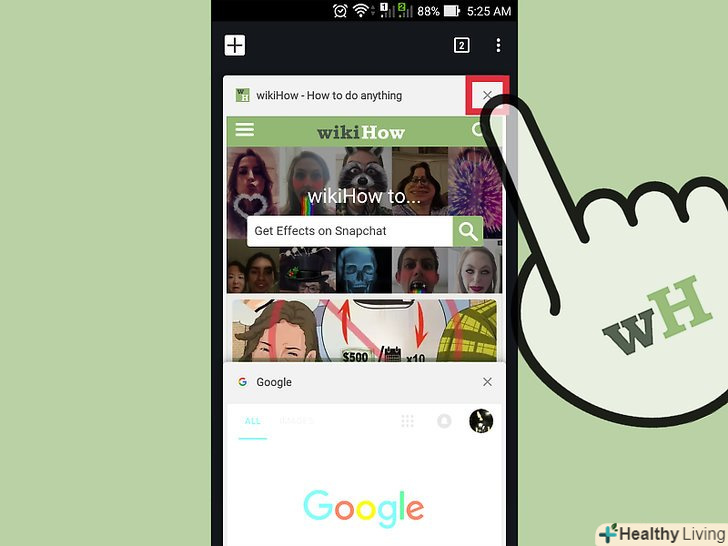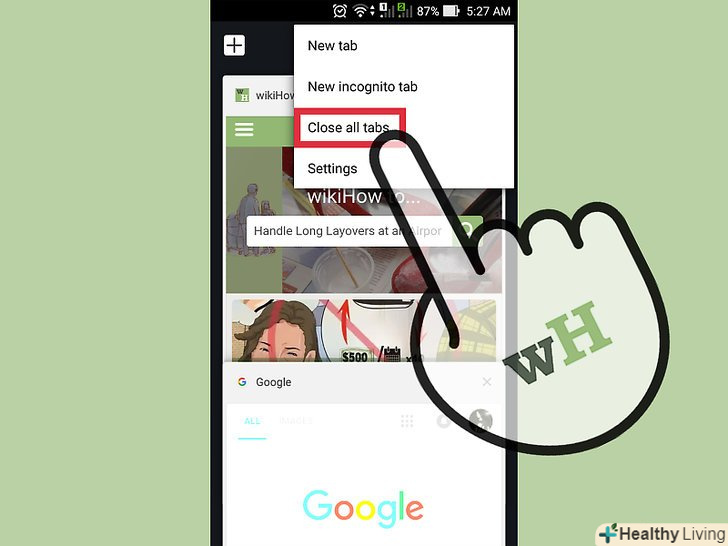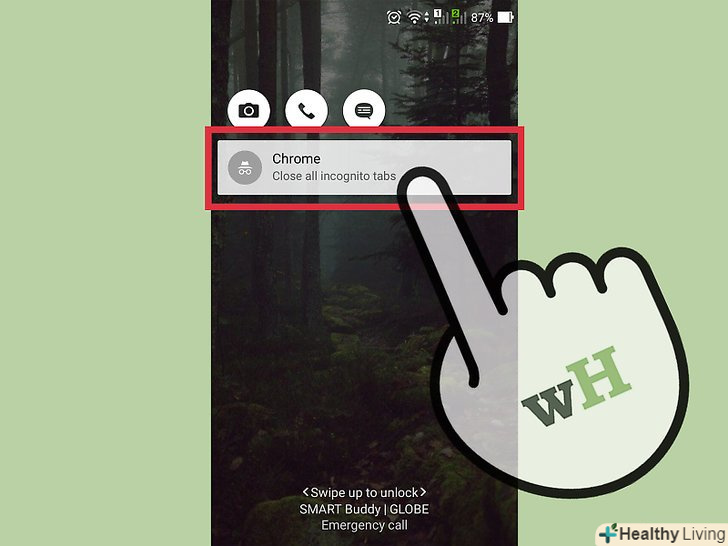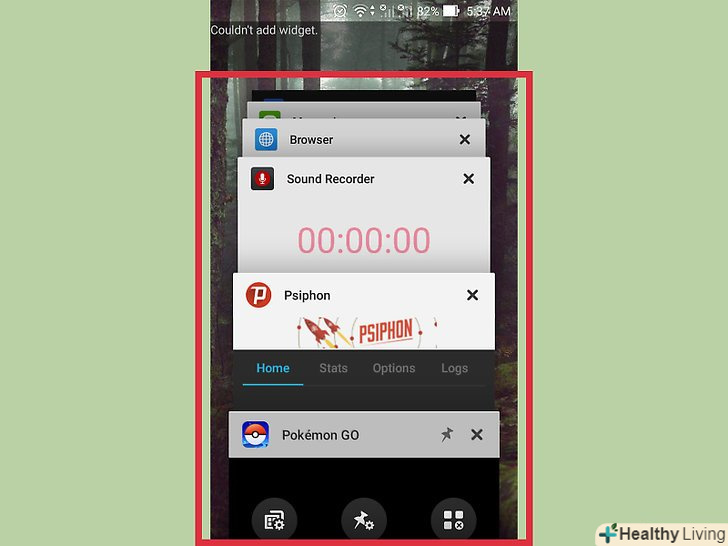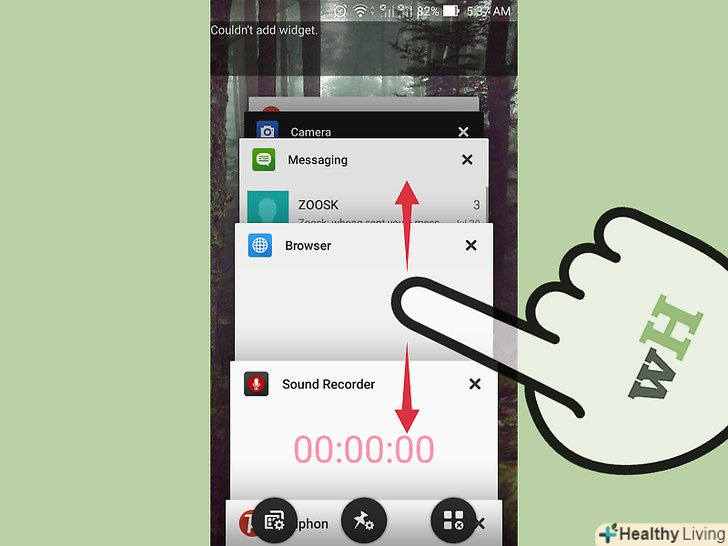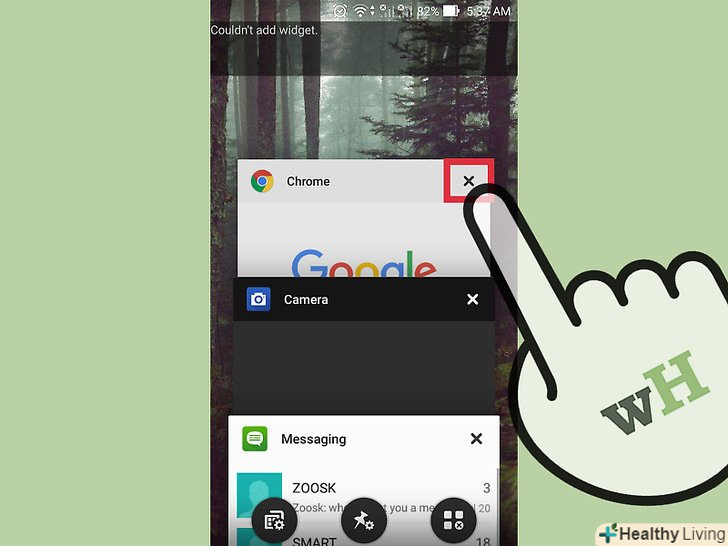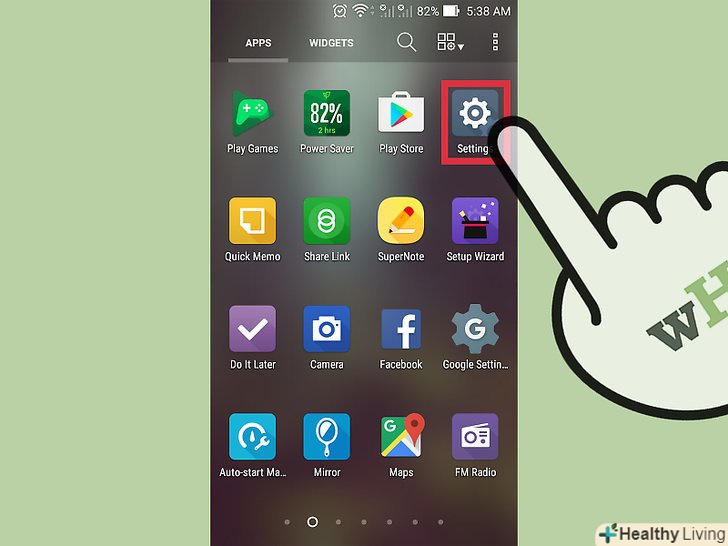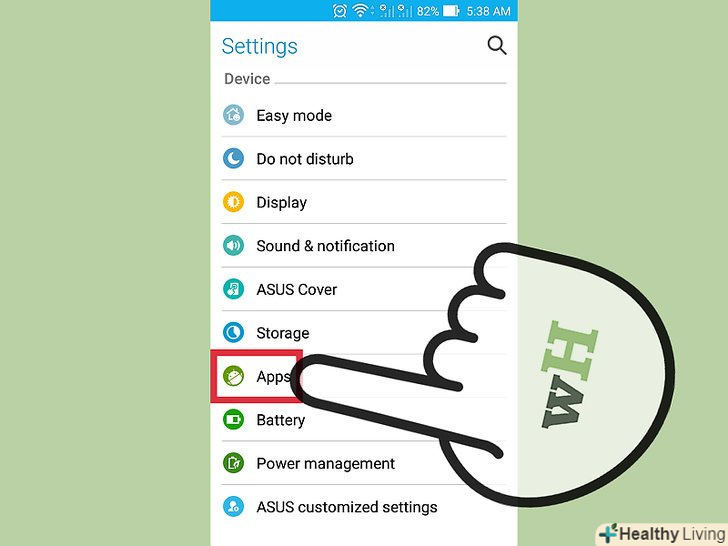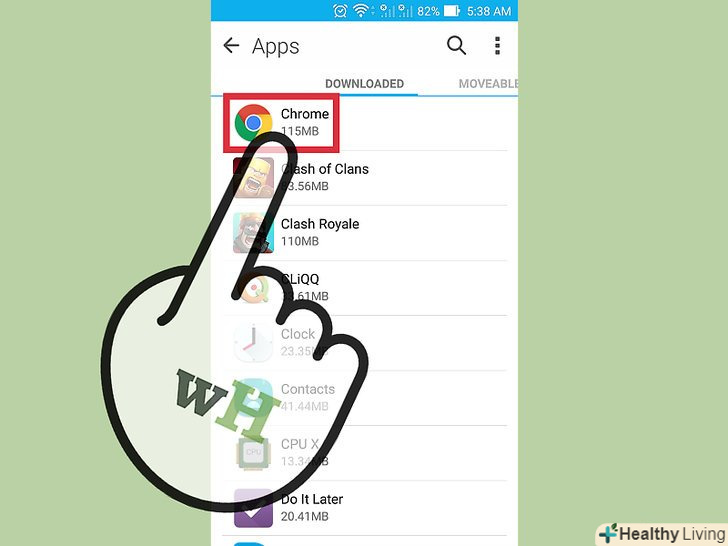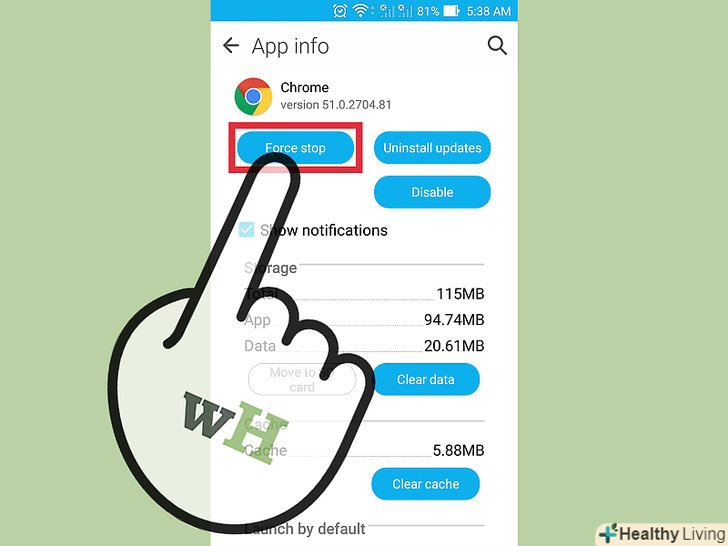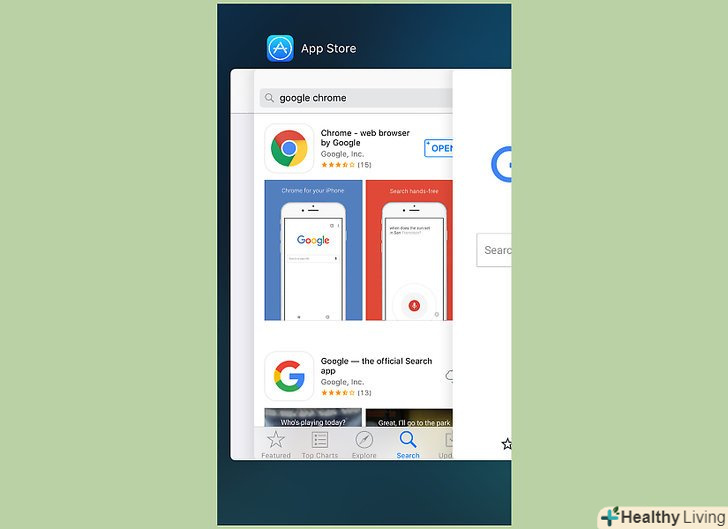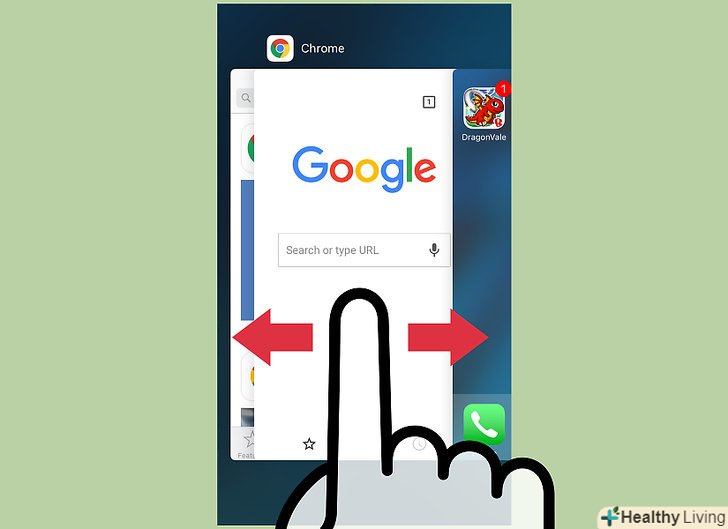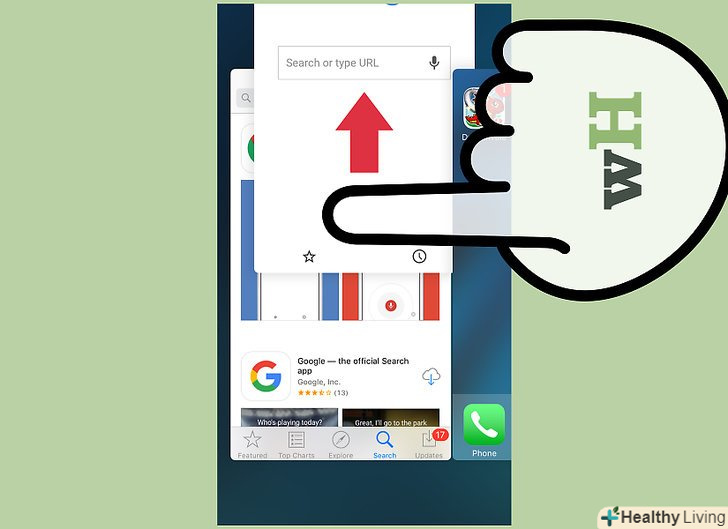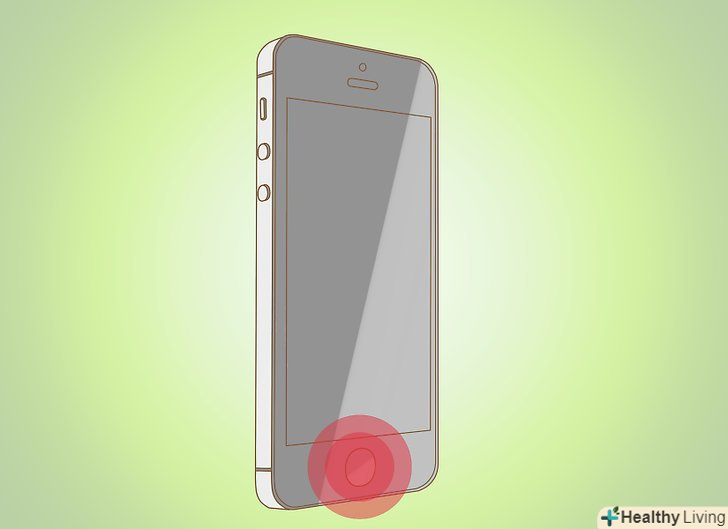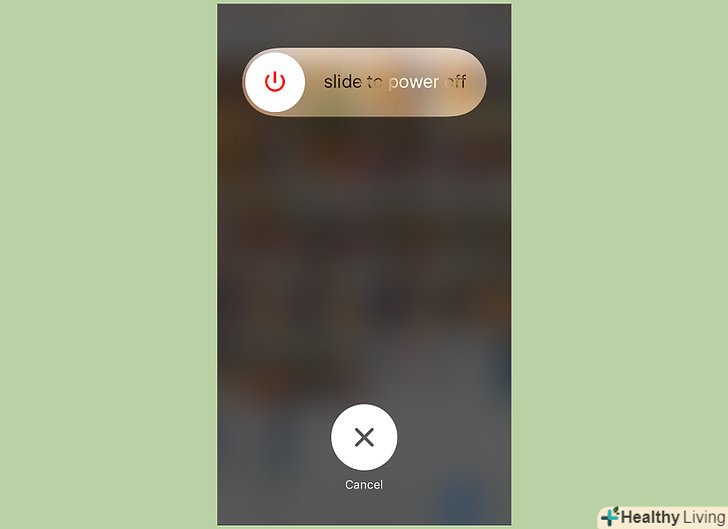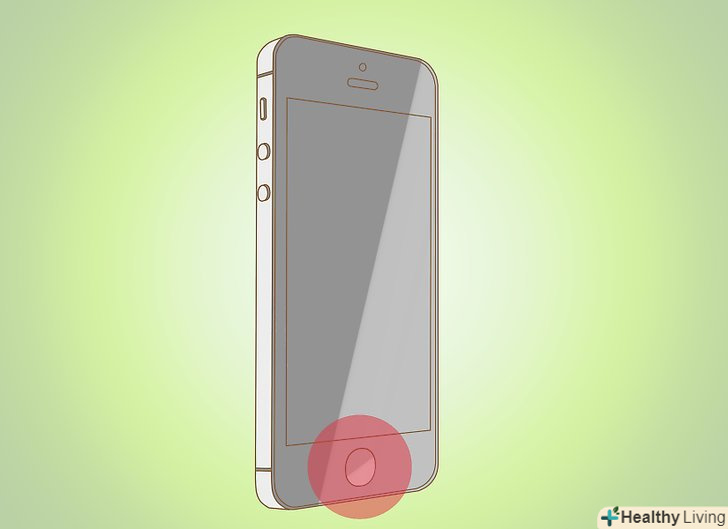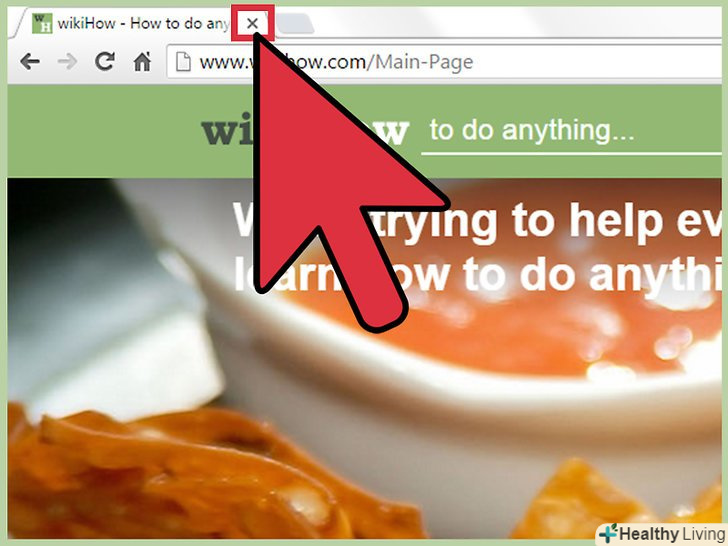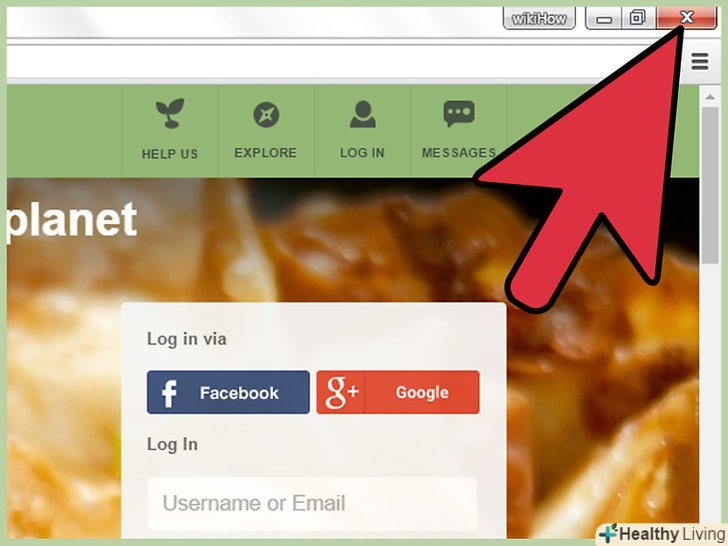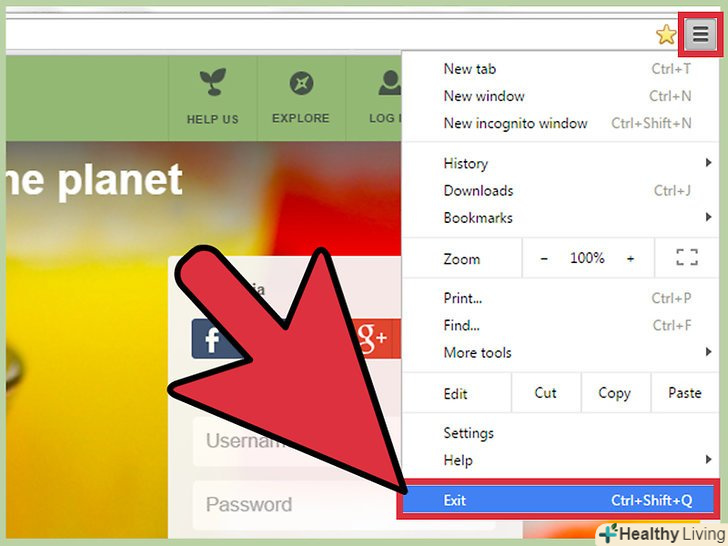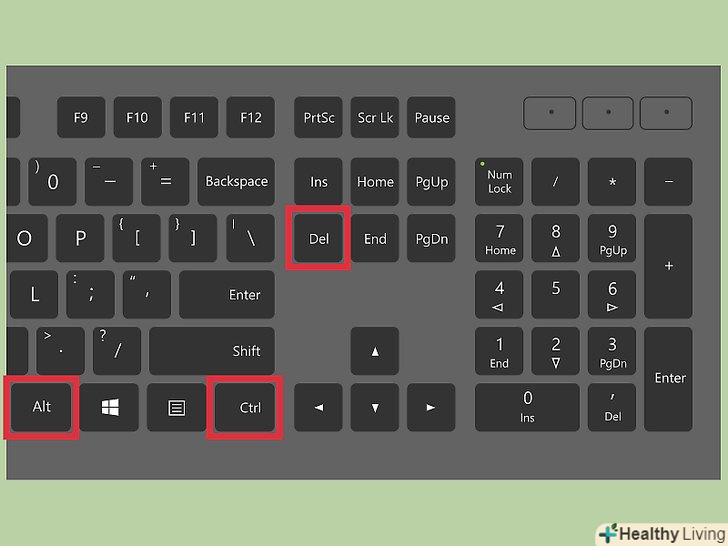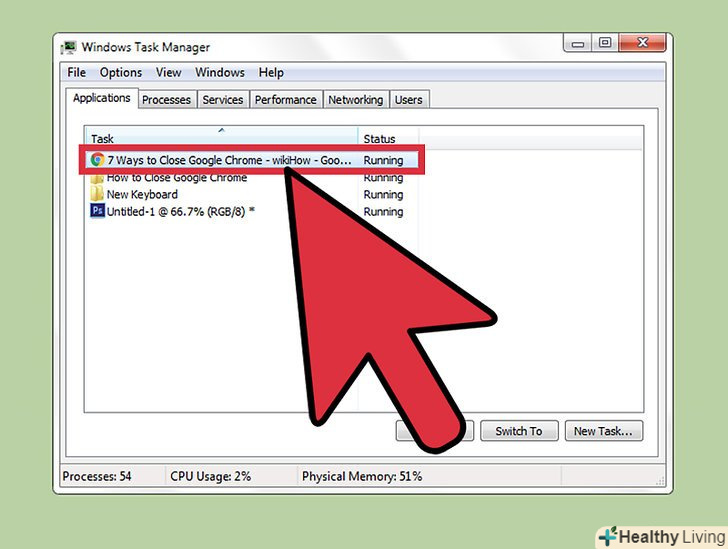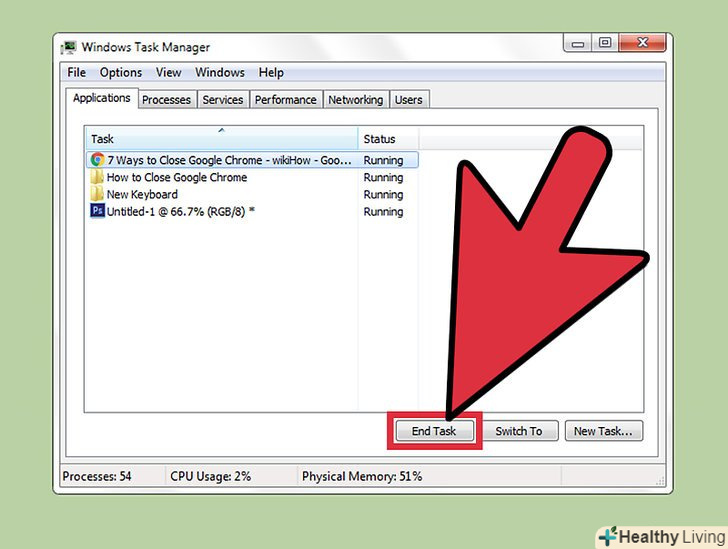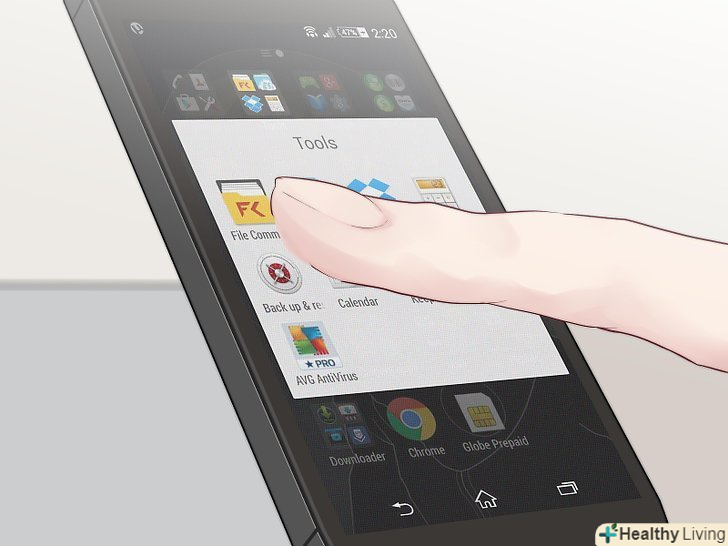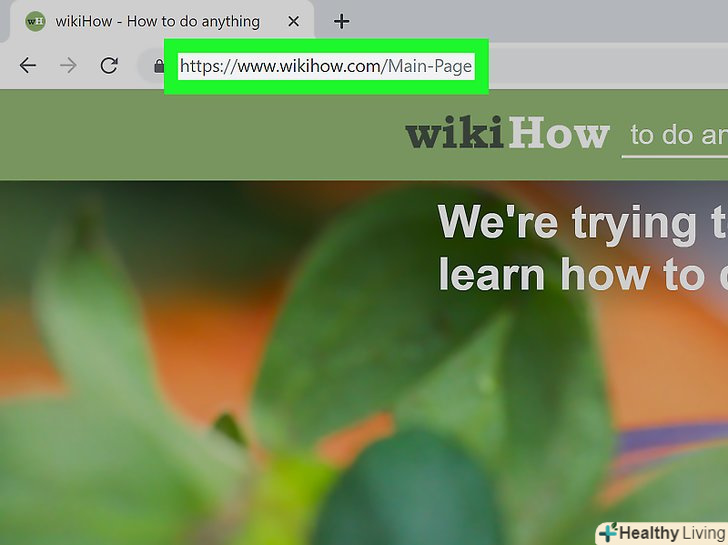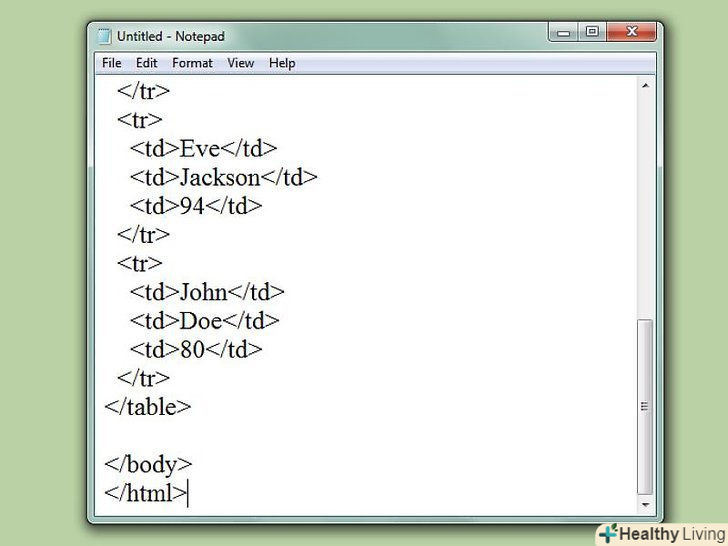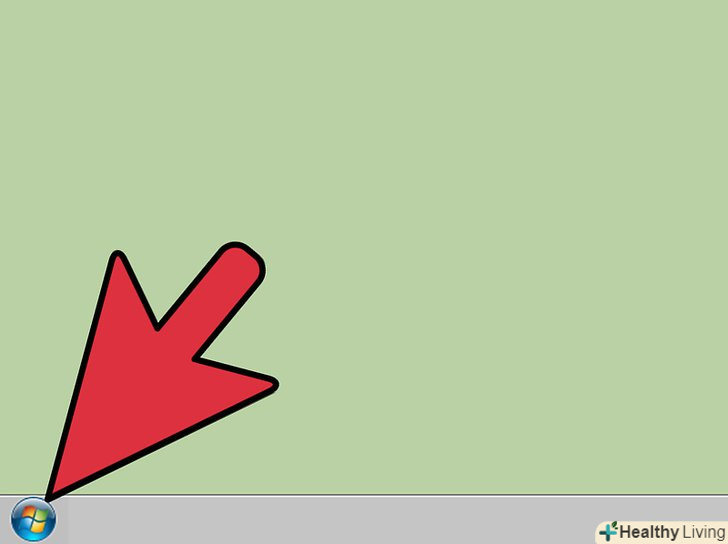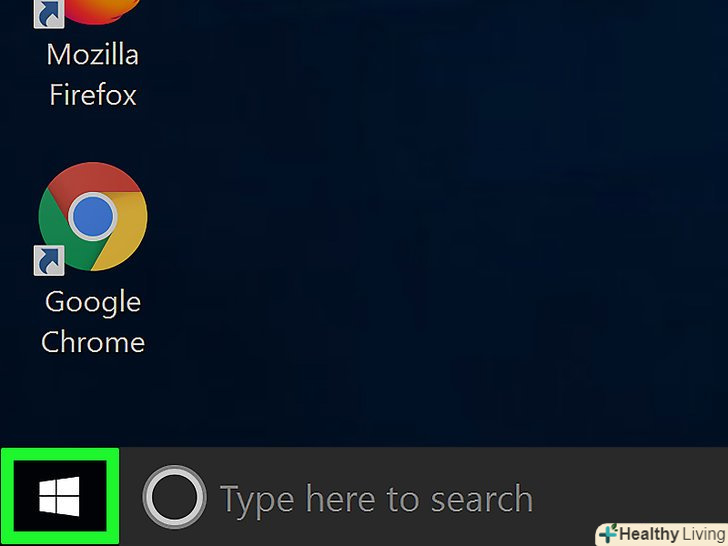Google Chrome вміє працювати з вкладками, тобто в одному вікні можна відкрити відразу кілька веб-сторінок. Можна закрити окрему вкладку, вікно, Програму або завершити її примусово (але цей метод краще залишити на крайній випадок).
Кроки
Метод1З 7:
Як закрити вкладки на пристрої під управлінням Android і iOS
Метод1З 7:
 Натисніть кнопку відображення вкладок. ця кнопка має вигляд числа (яке дорівнює кількості відкритих вкладок) всередині квадрата і знаходиться в правому верхньому куті екрану між рядком пошуку і кнопкою меню.
Натисніть кнопку відображення вкладок. ця кнопка має вигляд числа (яке дорівнює кількості відкритих вкладок) всередині квадрата і знаходиться в правому верхньому куті екрану між рядком пошуку і кнопкою меню.- Мобільний додаток Chrome не підтримує роботу з декількома вікнами, але вміє працювати з вкладками.
- На планшеті з вкладками можна працювати так само, як на комп'ютері, тому на цьому мобільному пристрої кнопки відображення вкладок немає.
 Натисніть на значок " x " у верхньому правому куті вкладки, щоб закрити її.
Натисніть на значок " x " у верхньому правому куті вкладки, щоб закрити її. Закрийте відразу всі вкладки.для цього відкрийте меню "Налаштування «(значок у вигляді трьох точок, які розташовані по горизонталі) і виберіть»закрити всі вкладки".
Закрийте відразу всі вкладки.для цього відкрийте меню "Налаштування «(значок у вигляді трьох точок, які розташовані по горизонталі) і виберіть»закрити всі вкладки". Закрийте вкладку "інкогніто" (тільки в Android).якщо вимкнути екран (кнопка живлення), коли відкрита вкладка «інкогніто», а потім включити його, відобразиться повідомлення «закрити вкладки інкогніто». Двічі клацніть по цьому повідомленню; всі вкладки "інкогніто" будуть закриті.
Закрийте вкладку "інкогніто" (тільки в Android).якщо вимкнути екран (кнопка живлення), коли відкрита вкладка «інкогніто», а потім включити його, відобразиться повідомлення «закрити вкладки інкогніто». Двічі клацніть по цьому повідомленню; всі вкладки "інкогніто" будуть закриті.- Майте на увазі, що вкладки "інкогніто" можна закрити так само, як звичайні вкладки.
Метод2З 7:
Як закрити програму Chrome на пристрої Android
Метод2З 7:
 Натисніть кнопку, щоб відобразити програми, які нещодавно відкривалися.як правило, ця кнопка розташована в правому нижньому кутку екрану і виглядає як пересічні квадрати (вид кнопки залежить від моделі телефону/планшета). Коли ви натиснете на цю кнопку, відкриється список додатків, якими ви недавно користувалися.
Натисніть кнопку, щоб відобразити програми, які нещодавно відкривалися.як правило, ця кнопка розташована в правому нижньому кутку екрану і виглядає як пересічні квадрати (вид кнопки залежить від моделі телефону/планшета). Коли ви натиснете на цю кнопку, відкриється список додатків, якими ви недавно користувалися. Прокрутіть вгору або вниз, щоб знайти додаток Chrome.
Прокрутіть вгору або вниз, щоб знайти додаток Chrome. Проведіть пальцем по додатку Chrome зліва направо. Так ви закриєте це додаток, тобто воно не буде працювати у фоновому режимі.
Проведіть пальцем по додатку Chrome зліва направо. Так ви закриєте це додаток, тобто воно не буде працювати у фоновому режимі.- Також можна натиснути на кнопку "x". Вона знаходиться в правому верхньому куті вікна Chrome в списку недавно відкривалися додатків (тільки якщо пристрій працює під управлінням Android 6 або пізнішої версії).
Метод3З 7:
Як примусово закрити програму Chrome на пристрої Android
Метод3З 7:
 Відкрийте програму "Налаштування".його значок має вигляд шестерінки. Відкриються Налаштування телефону.
Відкрийте програму "Налаштування".його значок має вигляд шестерінки. Відкриються Налаштування телефону. Натисніть "програми".ця опція знаходиться в розділі "Пристрій". Відкриється список додатків, які встановлені на пристрої.
Натисніть "програми".ця опція знаходиться в розділі "Пристрій". Відкриється список додатків, які встановлені на пристрої. Натисніть "Chrome".у списку програми впорядковані за алфавітом.
Натисніть "Chrome".у списку програми впорядковані за алфавітом. Натисніть "Зупинити".так ви завершите процес, пов'язаний з додатком Chrome.
Натисніть "Зупинити".так ви завершите процес, пов'язаний з додатком Chrome.- Скористайтеся цим методом в тому випадку, якщо додаток «зависло» (не відповідає) або погано працює.
Метод4З 7:
Як закрити програму Chrome на пристрої iOS
Метод4З 7:
 Двічі натисніть кнопку "Додому".відкриється список додатків, якими ви недавно користувалися.
Двічі натисніть кнопку "Додому".відкриється список додатків, якими ви недавно користувалися. Прокрутіть ліворуч або праворуч, щоб знайти додаток Chrome.
Прокрутіть ліворуч або праворуч, щоб знайти додаток Chrome. Проведіть по додатку Chrome знизу вгору. Так ви закриєте це додаток, тобто воно не буде працювати у фоновому режимі.
Проведіть по додатку Chrome знизу вгору. Так ви закриєте це додаток, тобто воно не буде працювати у фоновому режимі.
Метод5З 7:
Як примусово закрити програму Chrome на пристрої iOS
Метод5З 7:
 Двічі натисніть кнопку «Додому» і в списку додатків, якими ви недавно користувалися, виберіть Chrome.скористайтеся цим методом в тому випадку, якщо додаток «зависло» або погано працює.
Двічі натисніть кнопку «Додому» і в списку додатків, якими ви недавно користувалися, виберіть Chrome.скористайтеся цим методом в тому випадку, якщо додаток «зависло» або погано працює. Натисніть і утримуйте кнопку живлення.через кілька секунд відобразиться повзунок»вимкнути".
Натисніть і утримуйте кнопку живлення.через кілька секунд відобразиться повзунок»вимкнути". Натисніть і утримуйте кнопку "Додому".всі активні програми будуть примусово закриті, а ви перейдете на головний екран.[1]
Натисніть і утримуйте кнопку "Додому".всі активні програми будуть примусово закриті, а ви перейдете на головний екран.[1]
Метод6З 7:
Як закрити вкладки, вікна, процеси Chrome на комп'ютері
Метод6З 7:
 Клацніть по значку " x " на вкладці. цей значок розташований в правій частині кожної вкладки і закриває тільки обрану вкладку.
Клацніть по значку " x " на вкладці. цей значок розташований в правій частині кожної вкладки і закриває тільки обрану вкладку.- Закрити активну вкладку з допомогою сполучень клавіш, натиснітьCtrl+W (Windows і Linux) або ⌘ Cmd+W (Mac OS X).
- Щоб закрити всі вкладки активного вікна, натиснітьCtrl+⇧ Shift+W/⌘ Cmd+⇧ Shift+W
 Клацніть по значку " X " в кутку вікна. у Windows цей значок знаходиться в правому верхньому куті вікна і закриває Chrome (тільки якщо не відкрито друге вікно браузера). У Mac OS X значок " X " знаходиться у верхньому лівому куті та закриває вікно, але не процес, пов'язаний з Chrome.
Клацніть по значку " X " в кутку вікна. у Windows цей значок знаходиться в правому верхньому куті вікна і закриває Chrome (тільки якщо не відкрито друге вікно браузера). У Mac OS X значок " X " знаходиться у верхньому лівому куті та закриває вікно, але не процес, пов'язаний з Chrome.- Щоб відкрити відразу кілька вікон, натиснітьCtrl+N / ⌘ Cmd+N або перетягніть вкладку поза панелі вкладок. Кожне вікно підтримує роботу з декількома вкладками.
 Клацніть по значку "≡ «і в меню виберіть»Вихід". цей значок розташований у верхньому правому куті вікна. Так ви закриєте всі вікна і вкладки і завершите процес.
Клацніть по значку "≡ «і в меню виберіть»Вихід". цей значок розташований у верхньому правому куті вікна. Так ви закриєте всі вікна і вкладки і завершите процес.- В Windows можна скористатися комбінаціями клавішCtrl+⇧ Shift+Q або Alt+F4+Q.
- В Mac OS X натисніть⌘ Cmd+Q.
Метод7З 7:
Як примусово закрити Chrome на комп'ютері
Метод7З 7:
 Відкрийте Диспетчер завдань. натисніть Ctrl+Alt+Del (Windows) або ⌘ Cmd+⌥ Option+Esc (Mac OS X).[2] якщо браузер "завис", скористайтеся цим поєднанням клавіш, щоб відкрити список всіх запущених процесів.
Відкрийте Диспетчер завдань. натисніть Ctrl+Alt+Del (Windows) або ⌘ Cmd+⌥ Option+Esc (Mac OS X).[2] якщо браузер "завис", скористайтеся цим поєднанням клавіш, щоб відкрити список всіх запущених процесів. У списку активних процесів виділіть "Google Chrome".
У списку активних процесів виділіть "Google Chrome". Завершіть процес.натисніть «Завершити процес» (Windows) або «закрити» (Mac OS X). Ця кнопка розташована в правому нижньому кутку вікна Диспетчера завдань.
Завершіть процес.натисніть «Завершити процес» (Windows) або «закрити» (Mac OS X). Ця кнопка розташована в правому нижньому кутку вікна Диспетчера завдань.- Завершення процесу може призвести до втрати внесених змін (наприклад, якщо ви щось вводили у вікні браузера), тому користуйтеся цим методом в тому випадку, якщо додаток «зависло» або погано працює.
Поради
- Перш ніж примусово закрити Chrome, почекайте деякий час – іноді додаток автоматично починає працювати після того, як «зависло». Також спробуйте оновити веб-сторінку, яка не відповідає.[3]